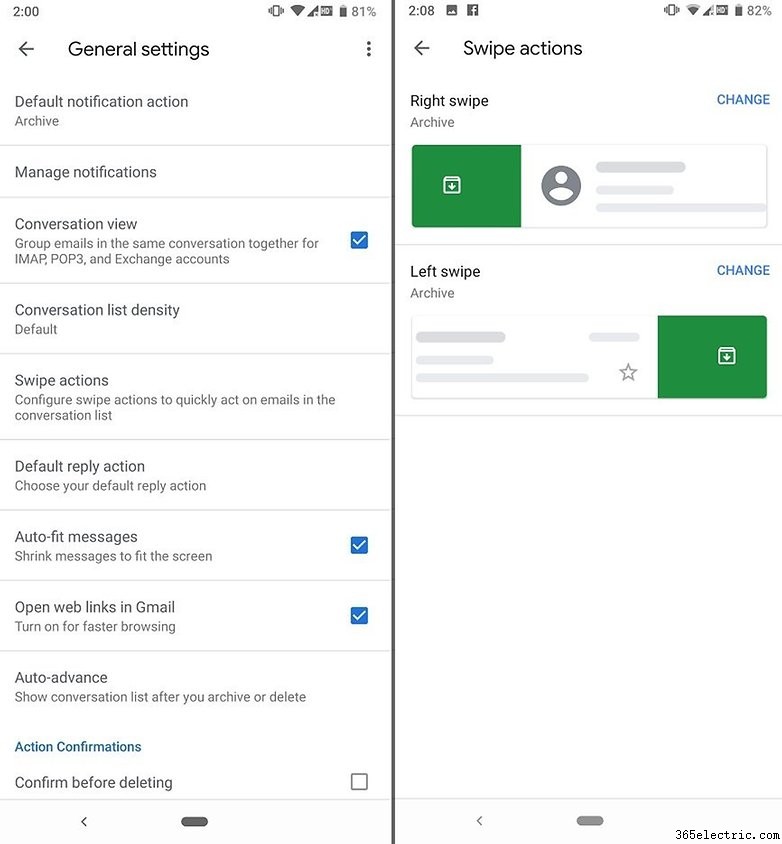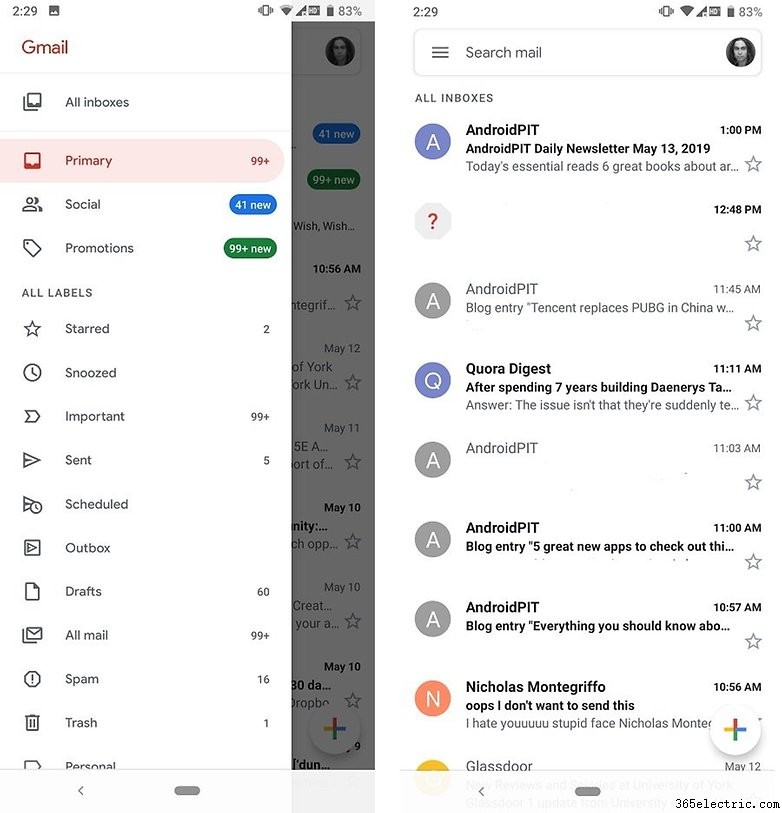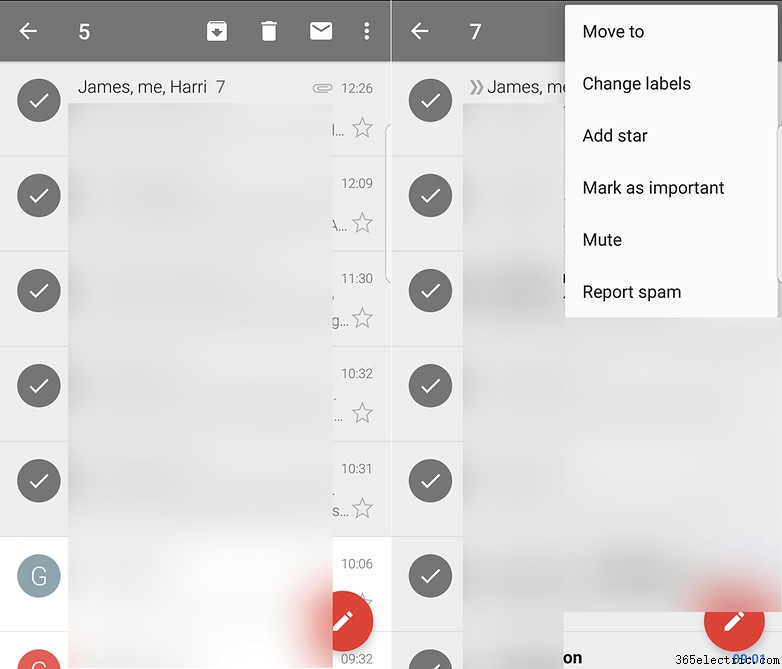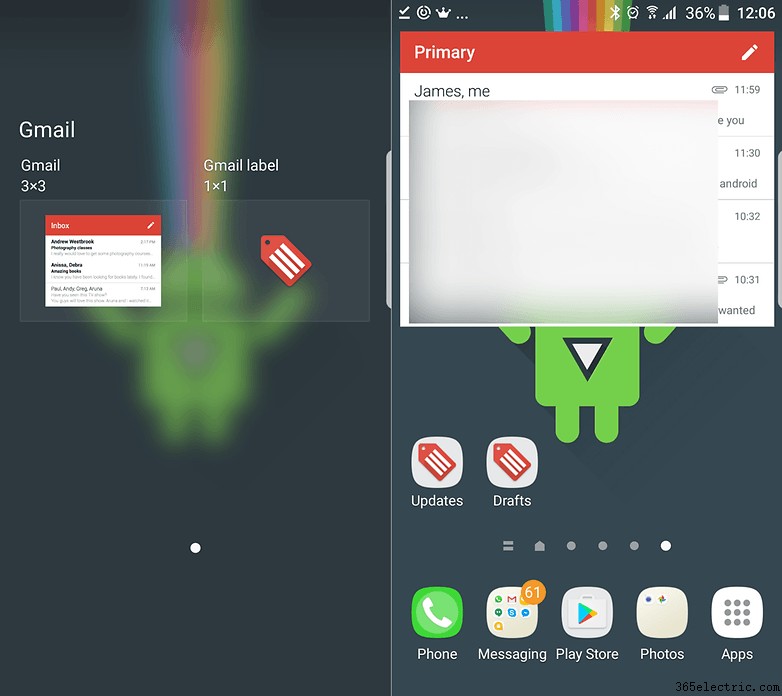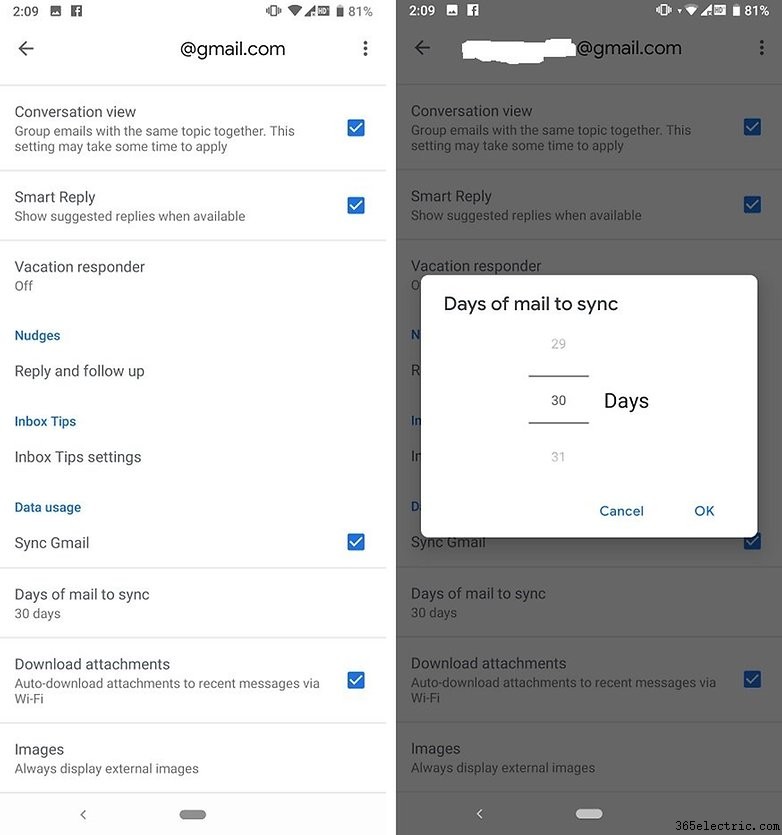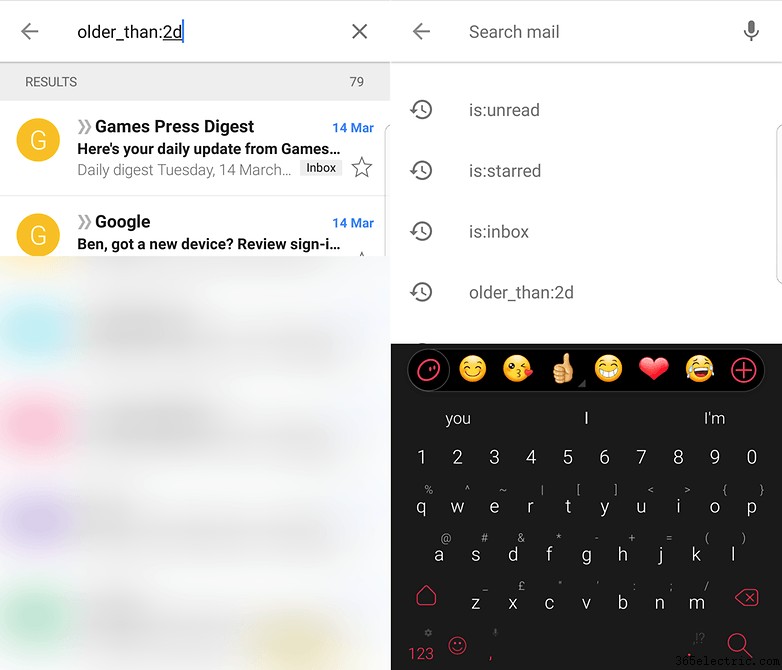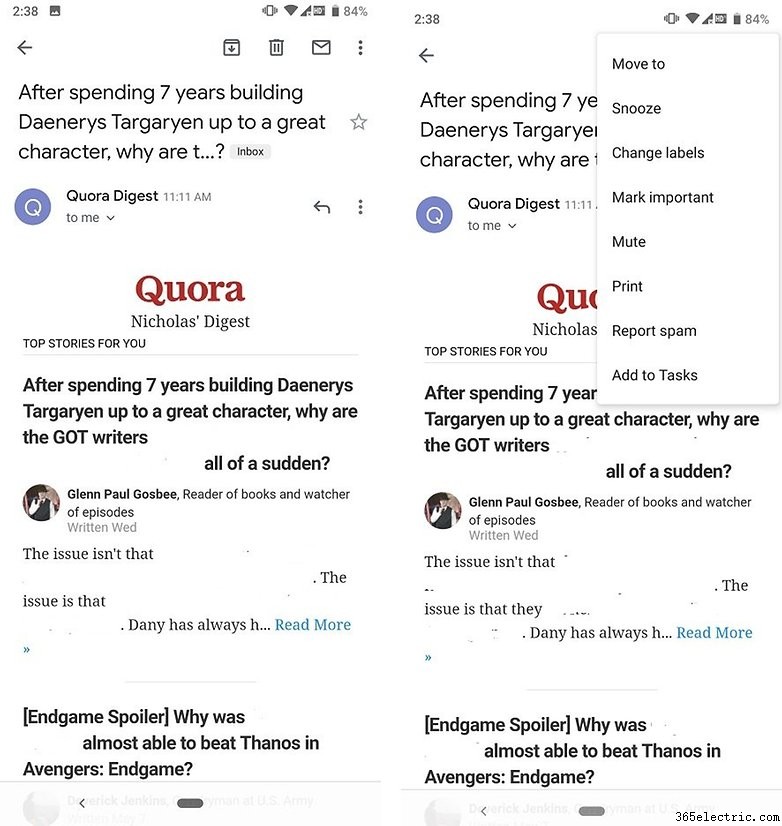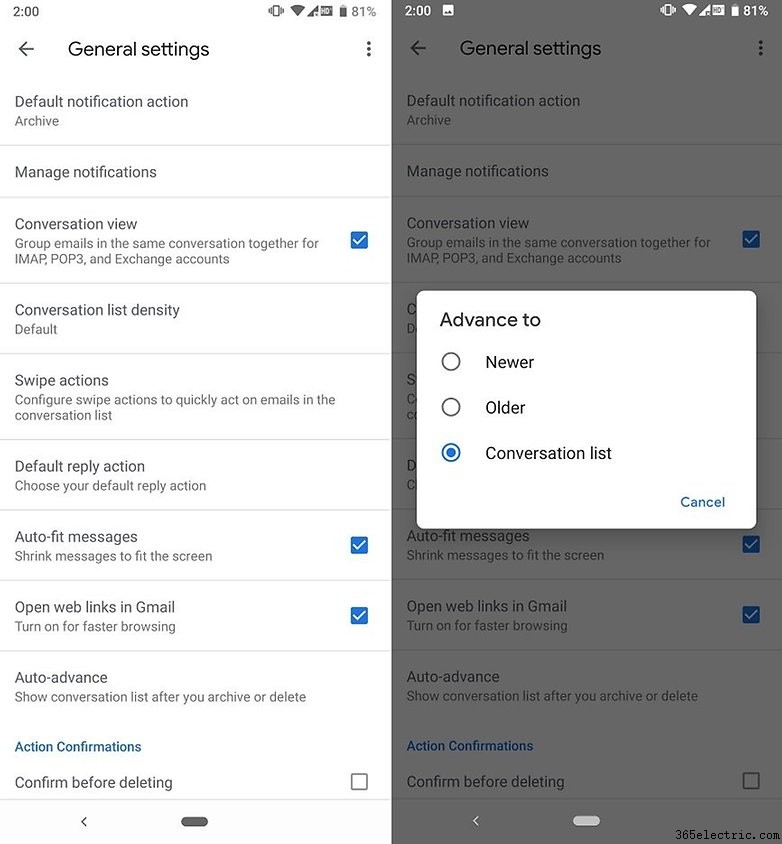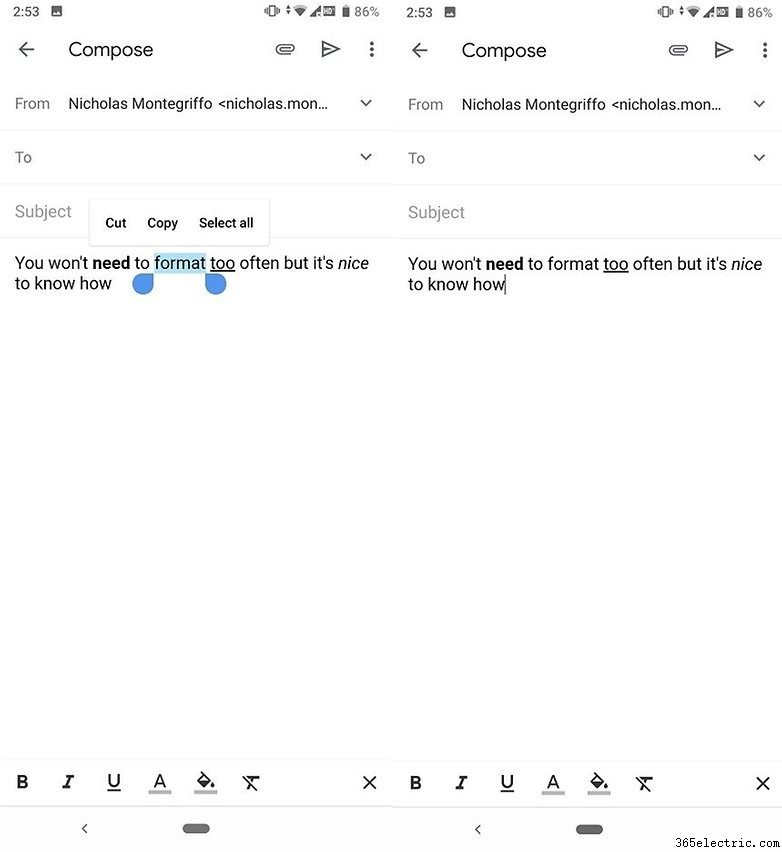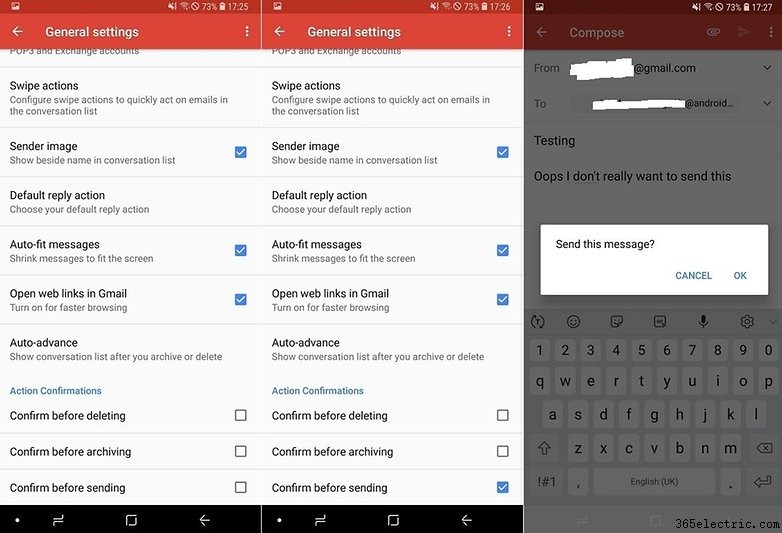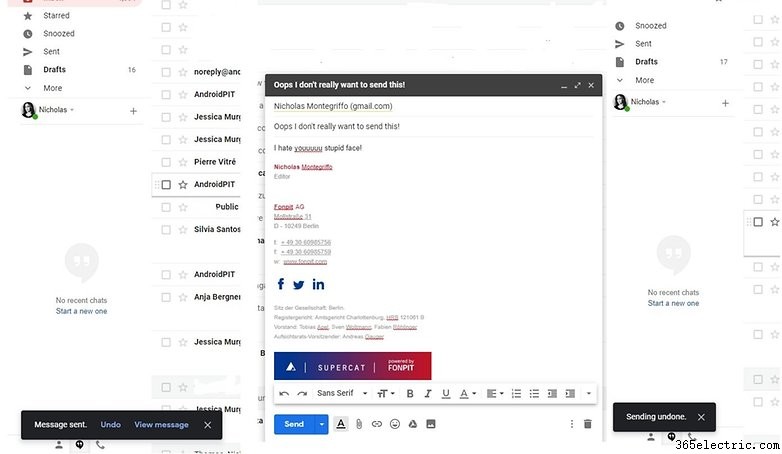Gostemos ou não, o e-mail é algo que muitos de nós simplesmente devemos manter em nossos telefones. No entanto, ficar à frente do influxo da caixa de entrada não precisa ser um processo árduo. Assuma o controle de seus e-mails hoje mesmo com essas dicas do Gmail para Android.
Antes de começar, verifique se você está usando a versão mais recente do Gmail abrindo o aplicativo Play Store e verificando se há atualizações. Vamos supor que você já tenha sua(s) conta(s) de e-mail em funcionamento - e que já sabe que pode adicionar contas de e-mail que não são do Google dentro do aplicativo.
- Mantenha o controle de seu e-mail com gestos de deslizar
- Combine todas as suas caixas de entrada
- Edição em massa
- Widgets você é amigo
- Economize espaço com sincronização
- Pesquisar com mais eficiência
- Silenciar conversas
- Avançar automaticamente para o topo
- Pague suas contas
- Deixe seus e-mails mais bonitos
- Evite acidentes
- Desfaça esse e-mail rapidamente!
1. Mantenha o controle do seu e-mail com gestos
Se você receber muitos e-mails, saberá que simplesmente ver a linha de assunto é suficiente para saber o que você precisa fazer com ela em muitos casos. Assim, para lidar rapidamente com todo o fluxo de e-mails recebidos, você pode atribuir ações de furto, o que significa que você não precisa abri-lo para arquivá-lo ou excluí-lo.
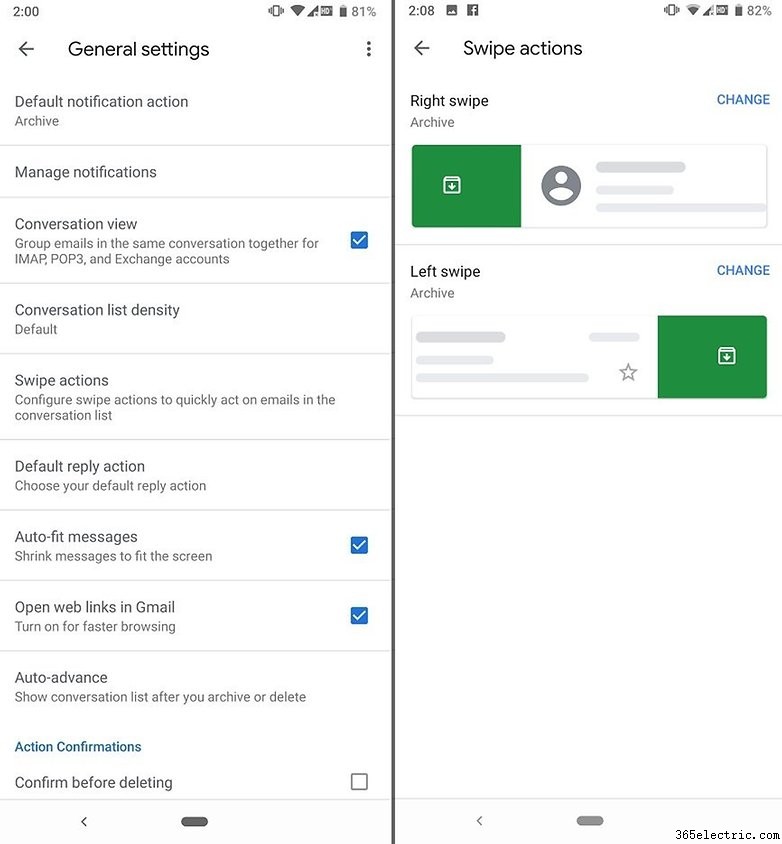
O Gmail expandiu suas opções de deslizar para incluir uma variedade maior de ações, incluindo
Arquivar ,
Excluir, Marcar como lido/não lido, Mover para, e
Suspender. Para atribuir sua ação de deslizar, abra o aplicativo Gmail e clique em
Configurações> Configurações gerais> Ações de deslizar. 2. Lide com tudo conforme chega
Agora que você sabe que pode passar rapidamente por uma lista de mensagens, se tiver várias caixas de entrada, o aplicativo Gmail do Android tem uma opção realmente útil que permite visualizar tudo conforme é recebido em várias contas.
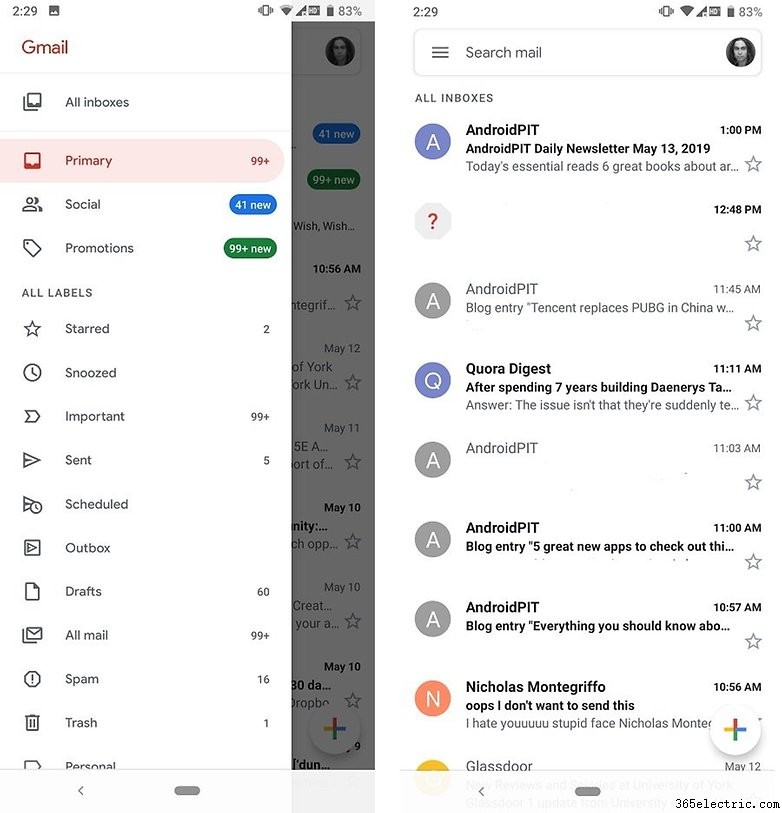
A opção é chamada de 'Todas as caixas de entrada' e tocar nela faz o que você espera:mostra uma lista de mensagens em ordem cronológica, independentemente do endereço para o qual elas foram enviadas. Para qualquer pessoa que precise manter várias caixas de entrada livres de bagunça, passando rapidamente pelos e-mails recebidos à medida que eles chegam, este é essencial.
Pode ficar um pouco confuso se você tiver cerca de cinco ou mais endereços configurados.
3. Edição em massa
Se lidar com mensagens à medida que chegam em um longo fluxo parece muito trabalhoso, você provavelmente é o tipo de pessoa que ignora a caixa de entrada até que ela não possa mais ser ignorada. O que isso geralmente significa é uma enorme confusão de mensagens com as quais você precisará eventualmente lidar uma a uma. Ou não.
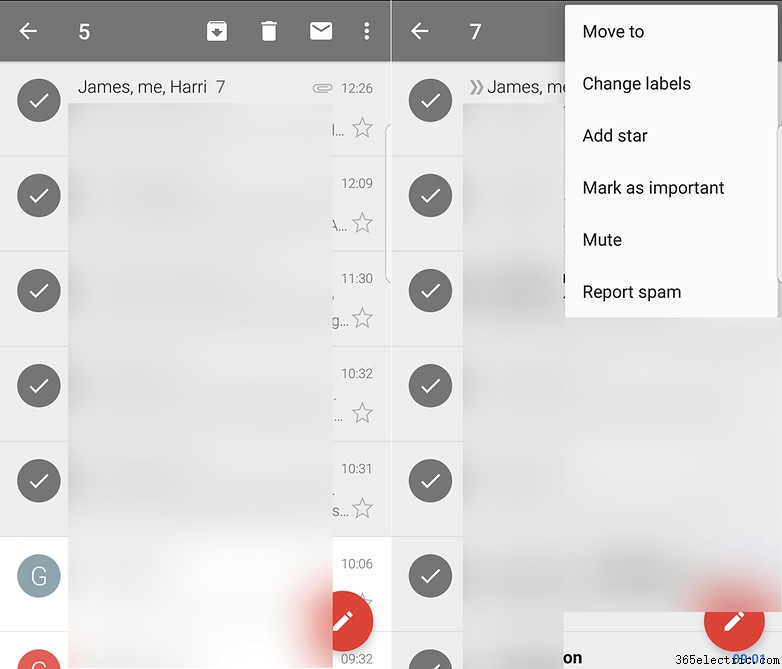
Em vez disso, basta abrir a caixa de entrada ou pasta que você deseja organizar, pressione e segure um item e você terá a opção de selecionar quantos mais desejar. Depois de selecionar as mensagens que deseja, você pode movê-las, adiá-las, atribuir um marcador, marcá-las como importantes (ou não), excluí-las, arquivá-las ou marcá-las como não lidas ou spam. Você também pode simplesmente clicar no ícone ao lado de cada e-mail para selecionar mais de um em vez de pressionar por muito tempo.
Então, uma vez que você os tenha todos sob controle novamente, você lidará com eles quando eles começarem a aparecer novamente, certo?
4. Widget seu caminho para a caixa de entrada zero
Ame-os ou odeie-os, os widgets de e-mail podem economizar tempo. Qualquer coisa que impeça você de abrir a caixa de entrada mesmo uma vez é bem-vinda em nosso livro.
Atualmente, o Gmail tem duas opções de widget disponíveis por padrão - uma visualização de seus e-mails recebidos da conta e marcador de sua escolha ou a capacidade de adicionar um ícone de marcador à tela inicial para ir diretamente para essa conta e caixa de entrada ao tocar nele .
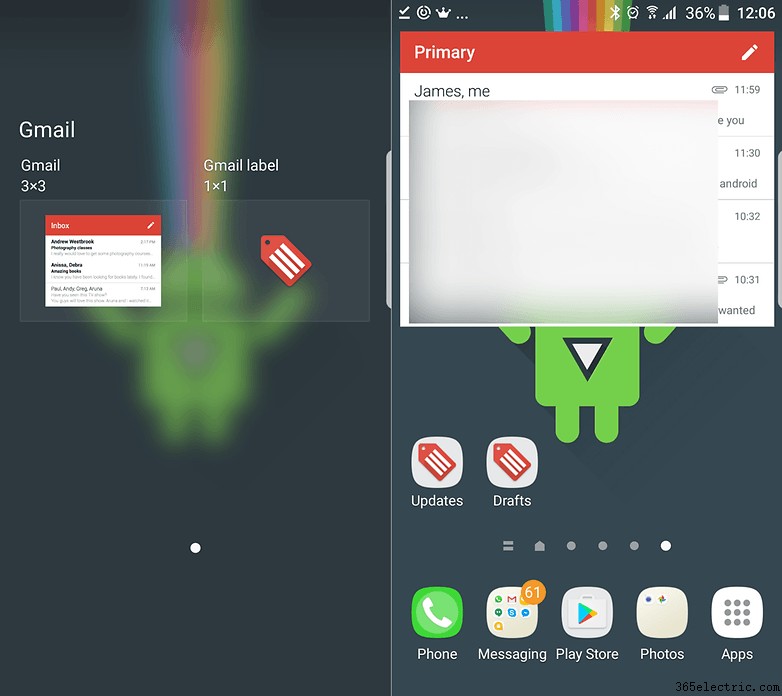
Adicionar um widget do Gmail é o mesmo que adicionar qualquer outro - toque e segure um espaço vazio em uma de suas telas iniciais e escolha a opção de inserir um widget. Percorra sua lista de widgets para encontrar o widget do Gmail. Toque e segure-o e arraste-o para uma tela inicial disponível. Quando você soltar, será solicitado que você escolha a conta e a caixa de entrada que o widget exibirá.
Quando terminar, você pode redimensionar o widget tocando e segurando-o.
5. Economize espaço
Os anexos de e-mail ocupam uma quantidade surpreendente de espaço ao longo do tempo, portanto, uma maneira de manter seu dispositivo animado é garantir que você não esteja mantendo muitos e-mails no dispositivo por meio da sincronização.
Mergulhe nas
Configurações e toque em
Contas você pode ver quais contas do Google estão associadas ao dispositivo - toque em uma para garantir que a sincronização do Gmail esteja ativada.
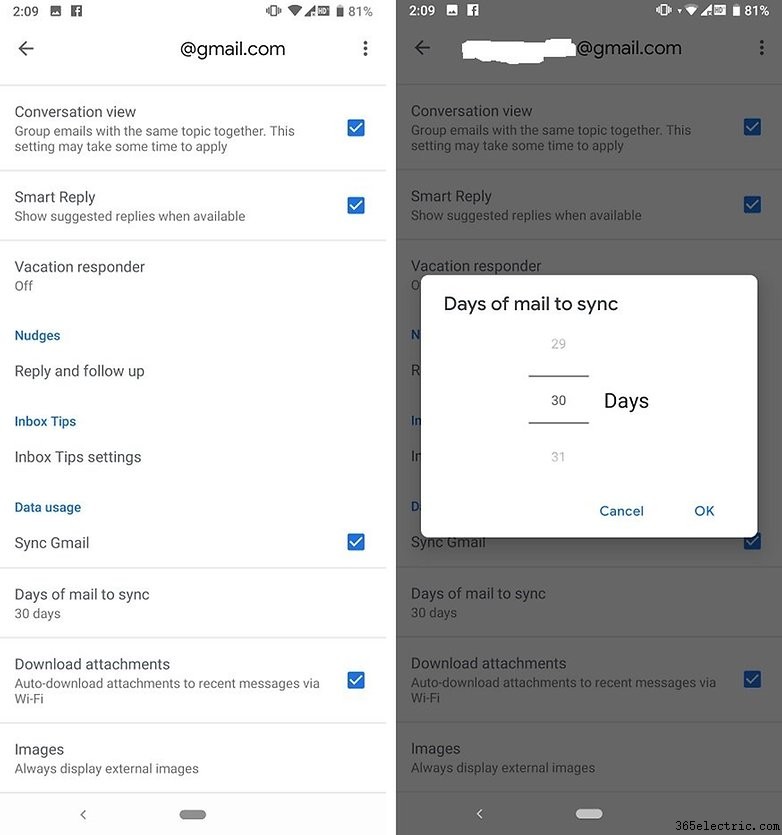
No próprio aplicativo do Gmail, você pode escolher
Configurações no menu e toque no seu endereço de e-mail para verificar se suas mensagens estão configuradas para sincronizar. Na mesma tela, você também pode configurar quantos dias de e-mail são armazenados em cache e quais marcadores são incluídos.
6. Pesquise como um profissional
A função de pesquisa dentro do aplicativo parece simples, mas não deixe as aparências enganarem você, porque é quase tão capaz quanto a da Web. Por exemplo, tente digitar "older_than:1y" ou "older_than:1d" na caixa de pesquisa para encontrar mensagens com mais de um ano ou um dia no seu Gmail.
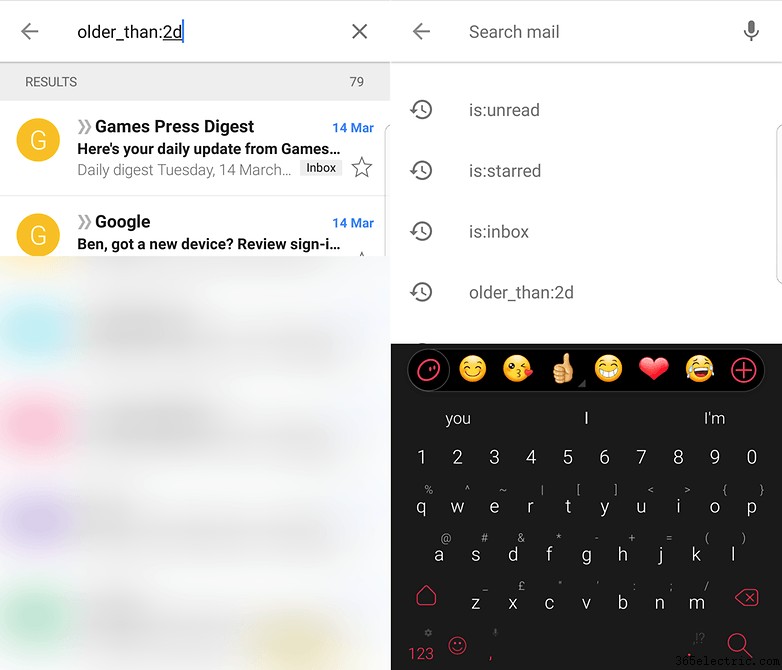
O Google fornece uma lista útil de operadores de pesquisa e quase todos eles funcionam no aplicativo Gmail, bem como no Gmail na web. O operador "is:important" pode exibir todas as mensagens prioritárias, enquanto o operador "is:starred" permite que você pule rapidamente para qualquer mensagem que tenha sido marcada com estrela para obter mais atenção.
Você pode encadear operadores mais específicos para encontrar mensagens de várias pessoas
7. Silenciar conversas
Quando estiver em trânsito, você quer garantir que apenas as mensagens mais importantes apareçam no Gmail. O aplicativo para Android, como o Gmail na Web, inclui um recurso de silenciar que garante que todas as novas mensagens que chegam em conversas silenciadas sejam arquivadas automaticamente para que você não as veja - embora elas ainda sejam marcadas como
Não lidas se você quiser verificar novamente sobre eles.
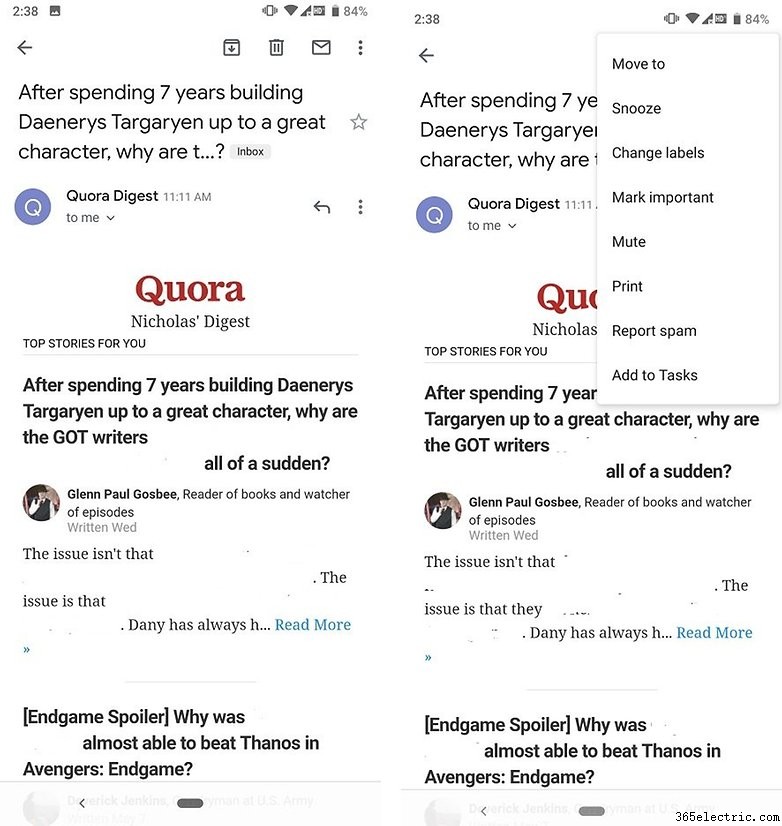
Para fazer isso no aplicativo Gmail para Android, abra uma conversa e toque em
Mais menu (três pontos verticais) e escolha
Silenciar da lista que aparece. Você sempre pode puxar a conversa do arquivo por meio de uma pesquisa ou filtro de rótulo, se precisar encontrá-la novamente.
8. O avanço automático é seu amigo
O avanço automático é um recurso realmente útil para usar se você precisar trabalhar com muitos e-mails de uma só vez, pois evita que você volte para a caixa de entrada toda vez que arquivar ou excluir um tópico de mensagem. Em vez disso, quando você terminar de enviar um e-mail, ele o levará automaticamente para o próximo da pilha.
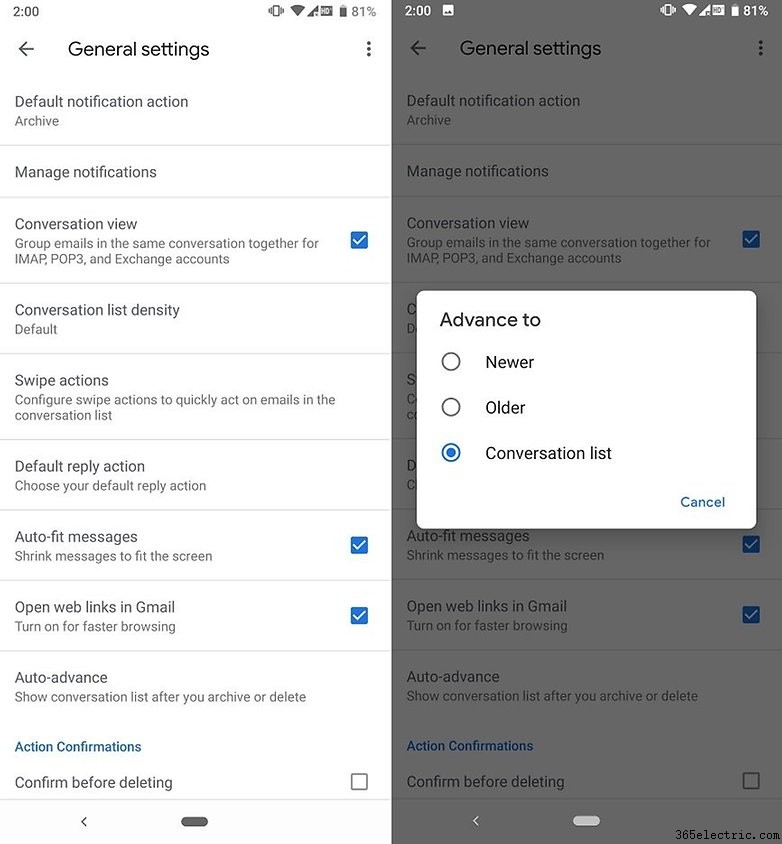
Para ativá-lo, abra o aplicativo Gmail e toque em
Configurações>
Configurações gerais . Selecione
Avanço automático e a caixa de diálogo que aparece na tela permite que você escolha se deseja pular para uma mensagem mais recente, uma mensagem mais antiga ou voltar para a lista de conversas sempre que excluir ou arquivar.
9. Pague suas contas
Embora você possa enviar dinheiro via Gmail na Web há muito tempo, ele acabou de ser disponibilizado em dispositivos Android, mas é uma maneira simples de devolver dinheiro a amigos ou pagar por serviços sem precisar mudar para outro aplicativo.

Se você estiver executando a versão correta do aplicativo e em um país compatível, tudo o que você precisa fazer é redigir uma nova mensagem e tocar no ícone de clipe de papel como faria para anexar um arquivo normalmente. Selecione o cifrão ($) para enviar ou solicitar dinheiro.
O Google diz que a pessoa que recebe dinheiro pode até escolher que o dinheiro vá diretamente para sua conta bancária em vez de uma conta da Google Wallet, e a transação não atrai nenhuma taxa.
10. Melhore a aparência dos seus e-mails
A brevidade é rei no e-mail móvel, mas isso não significa que todas as suas mensagens precisam ser sem formatação. Há momentos em que itálico, negrito ou uma cor de texto de destaque podem ajudar a transmitir o significado pretendido.
Para acessar as opções de formatação, pressione e segure para selecionar algum texto ao compor uma mensagem e o
Formato opção irá aparecer, toque nela e você terá algumas opções diferentes na parte inferior da tela.
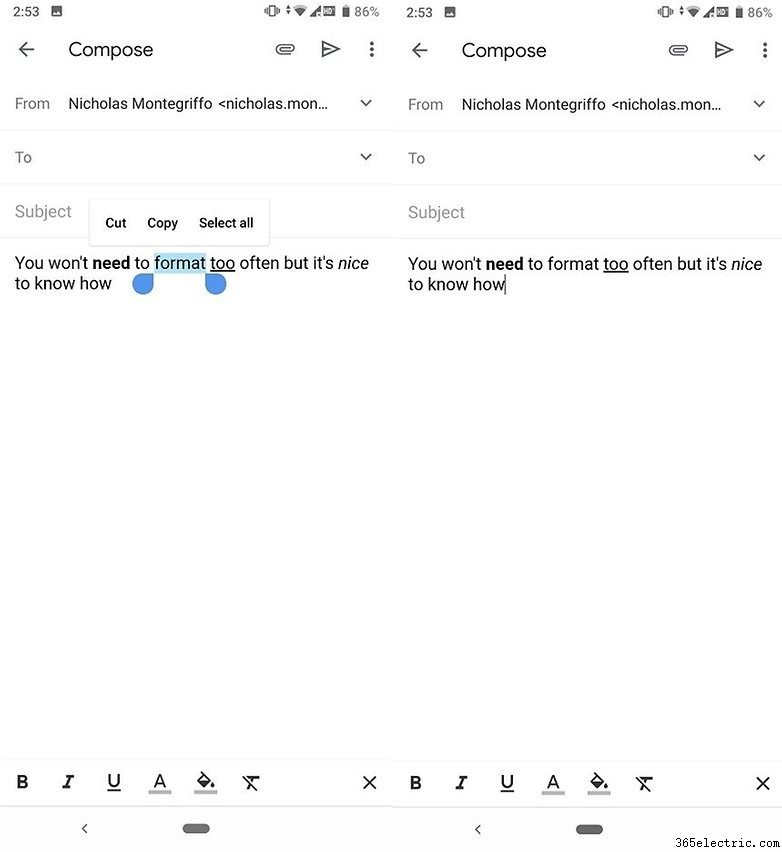
As configurações são bastante básicas - negrito, itálico, sublinhado, cor do texto, cor do texto de fundo - mas se você quiser apenas ajustar a aparência de seus e-mails, esta é uma maneira rápida de fazer isso sem usar a versão para desktop. A opção à esquerda do 'x' que fecha as opções de formatação remove a formatação das palavras que você selecionou.
11. Evite enviar ou excluir mensagens acidentalmente
Ocasionalmente, um erro de digitação, esquece o anexo ou digitou o remetente errado. Um momento para verificar antes de enviar ou excluir pode nos poupar algum constrangimento em muitas ocasiões. Uma opção é fornecer o envio por e-mail com uma confirmação. Isso pode ser feito em Configurações>
Configurações gerais> Confirmar antes de enviar .
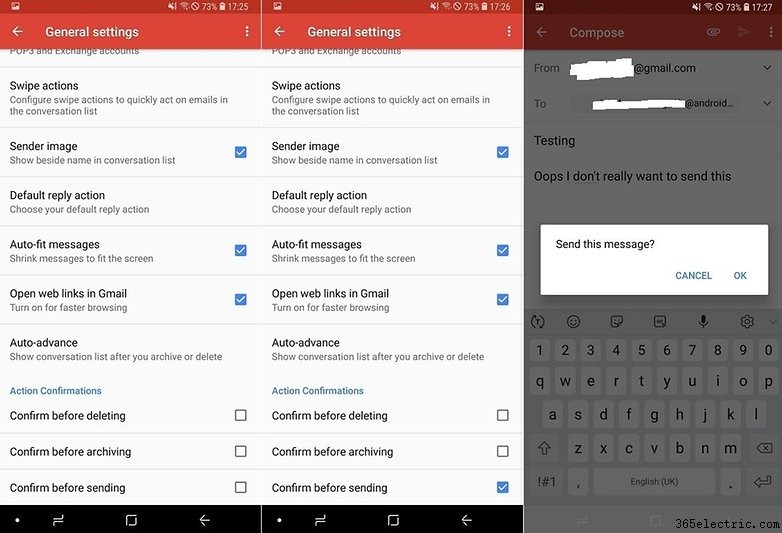
12. Desfaça esse e-mail, rápido!
Um dos melhores recursos do agora extinto aplicativo Inbox está agora no Gmail convencional, a capacidade de desfazer mensagens alguns segundos após o envio. Se você sentir aquele frio na espinha imediatamente após enviar um e-mail de arrependimento, verifique a parte inferior do Gmail... você pode desfazer o envio em um curto período de tempo. Isso funciona via navegador ou aplicativo móvel.
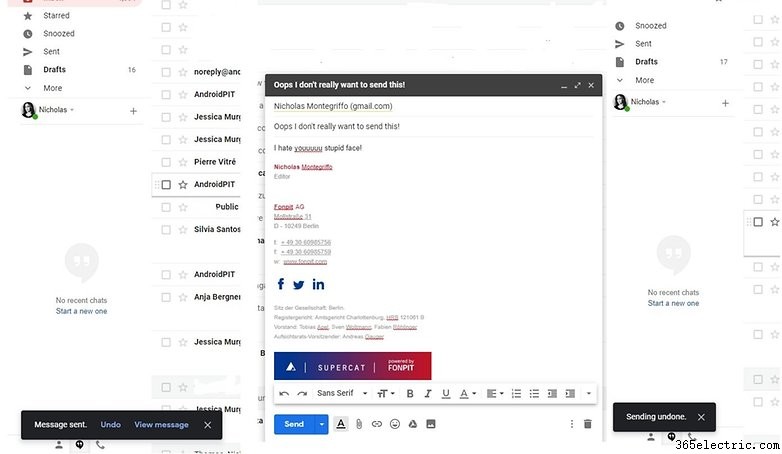
Você pode ajustar seu período de carência para cancelar o envio de um e-mail desta forma:
- Abra o Gmail.
- Vá para Configurações
- Ao lado de "Desfazer envio", selecione um período de cancelamento de envio de 5, 10, 20 ou 30 segundos.
Você tem outras dicas para o Gmail para Android? Deixe-nos saber nos comentários abaixo!